Gilt für:
- Winshuttle Foundation
Verwalten von Winshuttle Foundation Inhalten
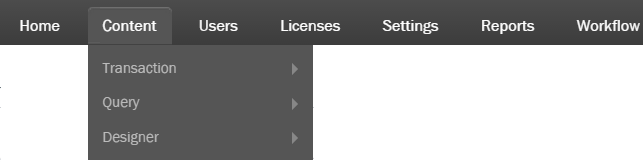
Verwenden Sie die Seite(n) Inhalt, um Transaction oder Query Dateien zu verwalten, einschließlich Skripte, Datenwörterbücher und mehr. Jede Inhaltsseite operiert als eine SharePoint-Dateibibliothek und teilt sich daher einen gemeinsamen Satz an Kontrollen:
- Klicken Sie auf ein Kontrollkästchen, um eine Datei oder einen Ordner auszuwählen.
- Klicken Sie auf den Pfeil neben einem Dateinamen und klicken Sie dann auf Eigenschaften anzeigen, Eine Kopie herunterladen, Workflows, Versionsverlauf oder Löschen.
- Klicken Sie auf Neuer Ordner, um einen neuen Ordner auf der Seite zu erstellen.
- Klicken Sie auf die Schaltfläche Löschen, um ausgewählte Dateien oder Ordner zu löschen.
- Klicken Sie auf eine Spaltenkopfzeile, um Optionen zu filtern.
Auf dieser Seite
- Verwalten von Transaction, Query und Designer Dateien
- Löschen von Inhalten
- Anzeigen von Datei-/Objektdetails
Verwalten von Transaction/Query/Designer Dateien (und entsprechenden Inhalten):
Zurück zum Anfang- Klicken Sie auf der Menüleiste der Administrator-Startseite auf Inhalt.
- Wählen Sie die gewünschte Option aus dem Untermenü aus (Transaction, Query, Designer).
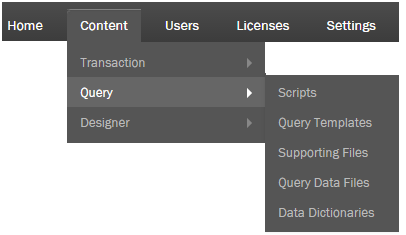
Transaction, Query und Designer Inhalte umfassen:
- Transaction/Query Skripte
- Transaction/Query Datenvorlagen
- Transaction/Query Begleitdokumente
- Abgeschlossene Transaction/Query Datendateien
- Transaction Datendateien
- Query Datenwörterbücher
- Designer Lösungsdateien
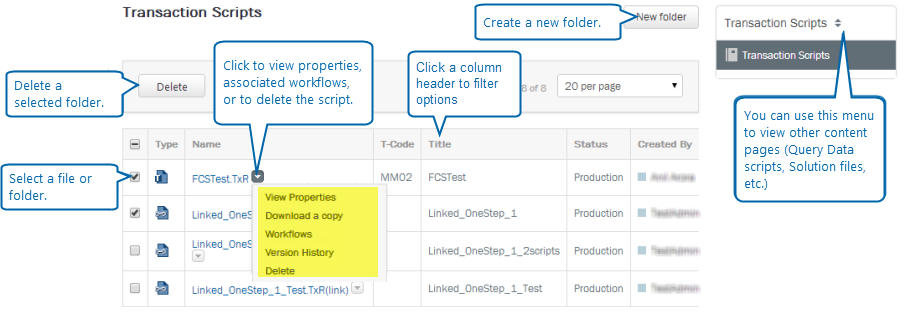
Löschen von Inhalten
Zurück zum Anfang- Wählen Sie ein oder mehrere Objekte zum Löschen aus.
- Klicken Sie auf Löschen.
Anzeigen von Details für eine Datei oder ein Objekt
Zurück zum Anfang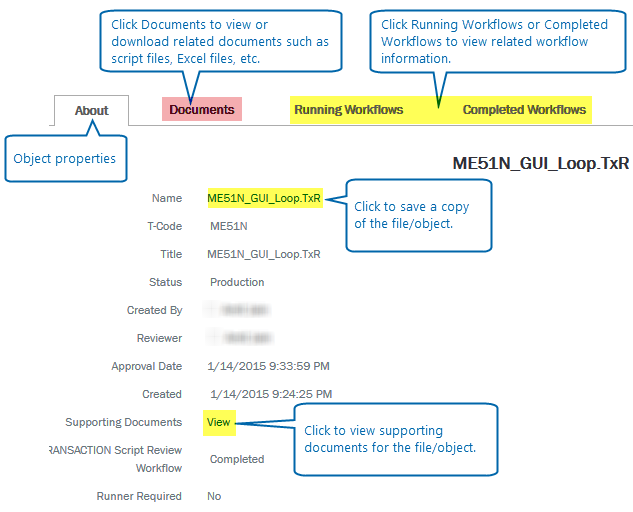
- Klicken Sie neben dem Objektnamen auf den Dropdownpfeil.
- Wählen Sie eine der folgenden Optionen aus:
- Eigenschaften anzeigen: Zeigen Sie die Eigenschaften für das Objekt an.
- Eine Kopie herunterladen: Laden Sie eine Kopie des Objekts herunter.
- Workflows: Zeigen Sie Workflows an, die für das Objekt ausgeführt werden.
- Versionsverlauf: Zeigen Sie den Versionsverlauf für das Objekt an.
- Löschen: Löschen Sie das Objekt.
Hinweis: Klicken Sie auf Eigenschaften anzeigen oder Workflows, um eine Informationsseite zu der Datei/dem Objekt zu öffnen (siehe unten), auf der Sie ebenfalls entsprechende Dokumente anzeigen und herunterladen können.